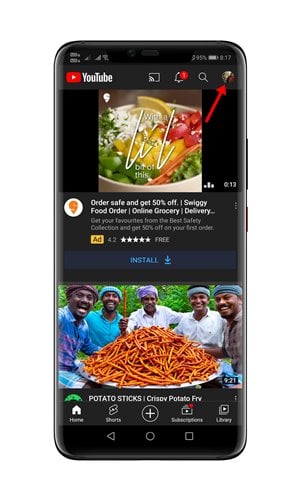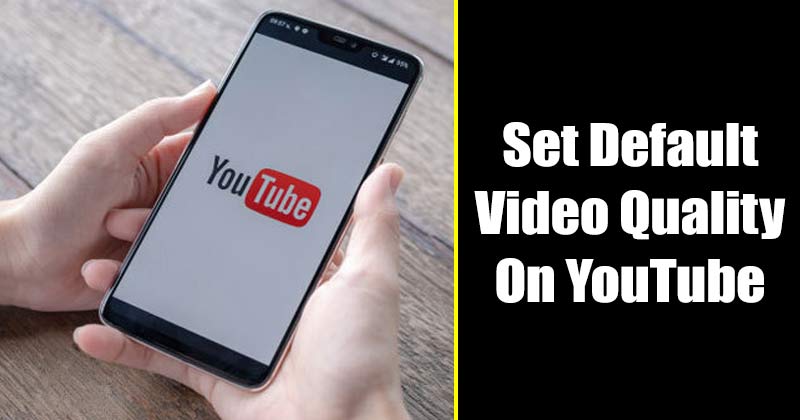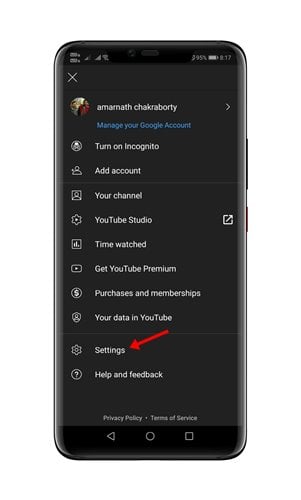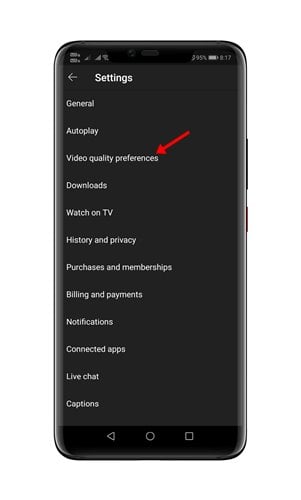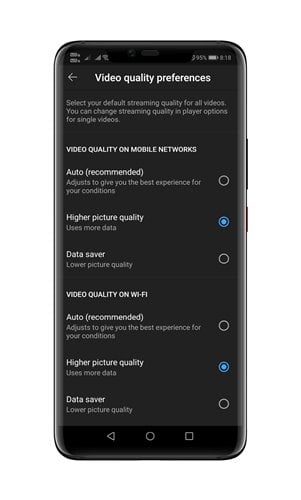הגדר איכות וידאו ברירת מחדל עבור אפליקציית YouTube!
בואו נודה. YouTube הוא כעת אתר הזרמת הווידאו הפופולרי ביותר. עם זאת, אם אתה משתמש הרבה ביוטיוב, אולי שמת לב שהתוכן של אנשים בפלטפורמה השתנה מאוד במהלך השנים.
בימינו תמצא רק תוכן איכותי ביוטיוב. הדבר הטוב הוא של-YouTube יש גם את האפליקציה לנייד שלה זמינה עבור אנדרואיד ו-iOS, המאפשרת לך להזרים סרטונים ממכשירים ניידים ישירות.
אתה יכול להשתמש באפליקציית YouTube לנייד כדי לצפות בסרטונים של היוצרים האהובים עליך, לחפש סרטונים שצפית בהם ואהבתם ולשמור אותם למועד מאוחר יותר בספרייה. לפני מספר חודשים, גוגל דחפה עדכון חדש לאפליקציית YouTube, שאיפשר למשתמשים להגדיר את רזולוציית ברירת המחדל של הפעלת הווידאו.
קראו גם: כיצד למחוק היסטוריית צפייה ביוטיוב במחשב/טלפון נייד
שלבים להגדרת ברירת המחדל של איכות וידאו של YouTube באנדרואיד
למרות שהעדכון שוחרר לפני מספר חודשים, משתמשים רבים עדיין לא יודעים כיצד להגדיר את איכות ברירת המחדל של הפעלת הווידאו באפליקציית YouTube לנייד.
לפיכך, במאמר זה, אנו נשתף מדריך שלב אחר שלב להגדרת איכות ברירת המחדל של הפעלת הווידאו באפליקציית YouTube. בוא נבדוק.
שלב 1. ראשית, עבור לחנות Google Play ועשה עדכון אפליקציית יוטיוב .
שלב 2. עכשיו פתח את אפליקציית YouTube בסמארטפון אנדרואיד שלך.
שלב 3. באפליקציה, הקש תמונת הפרופיל שלך .
שלב 4. בעמוד הבא, לחץ על "אפשרות" הגדרות
שלב 5. בדף ההגדרות, הקש העדפות איכות וידאו .
שלב 6. יוצגו בפניך שתי אפשרויות לשנות את איכות הווידאו המוגדרת כברירת מחדל - WiFi ורשת סלולרית .
שלב 7. אם אתה רוצה ש-YouTube ינגן סרטונים באיכות גבוהה, בחר אפשרות "איכות תמונה גבוהה יותר" . ודא שהאפשרות "איכות תמונה גבוהה יותר" נבחרה גם ברשתות WiFi וגם ברשתות סלולריות.
הנה המשמעות של שלושת איכות השמעת הווידאו:
- אוֹטוֹמָטִי: אפשרות זו מותאמת כדי לתת לך את החוויה הטובה ביותר לנסיבות שלך.
- איכות תמונה גבוהה יותר: אפשרות זו מאפשרת סרטוני HD, אך משתמשת יותר בנתונים.
- ספק מידע: אפשרות זו מפחיתה את איכות הווידאו, אך סרטונים נטענים מהר יותר.
זה הוא! אני סיימתי. כך תוכל להגדיר את איכות ברירת המחדל של הפעלת סרטוני YouTube עבור אפליקציית אנדרואיד.
אז, המדריך הזה עוסק בכל אופן להגדיר את איכות ברירת המחדל של הפעלת סרטוני YouTube באנדרואיד. מקווה שמאמר זה עזר לך! אנא שתפו גם עם חבריכם. אם יש לך ספקות לגבי זה, הודע לנו בתיבת ההערות למטה.